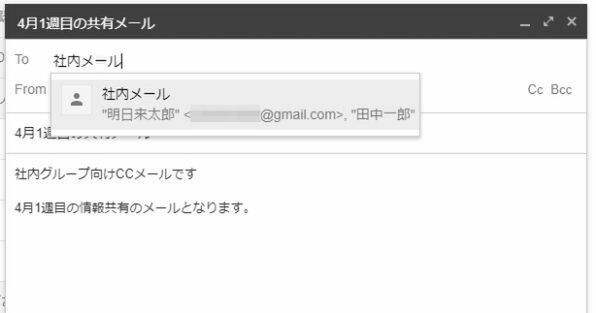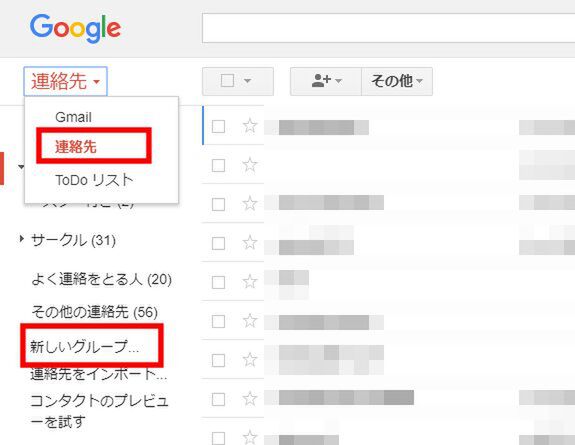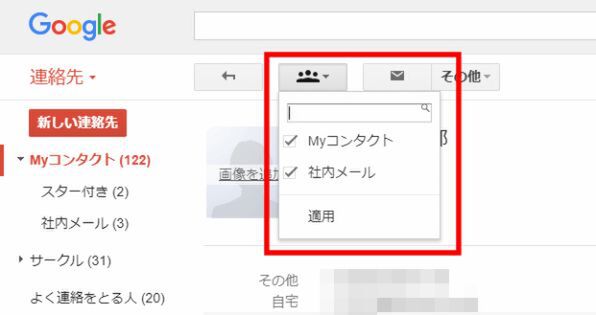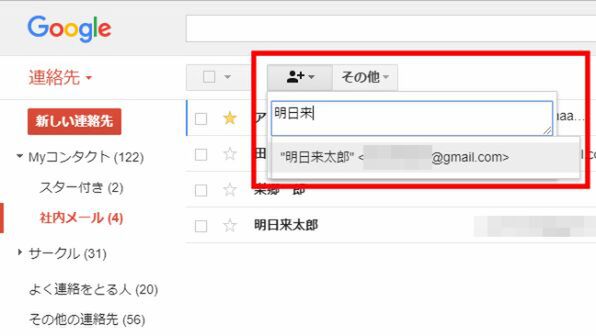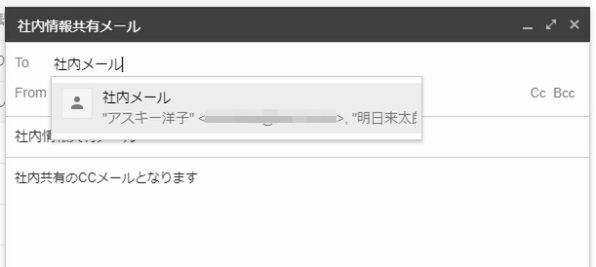Gmailをメインの登録先や連絡手段として使っているユーザーは多いかと思いますが、ちょっと設定を加えるだけでさらに便利になります。ライターの島徹さんが日常生活でも役立つGmailのTipsをご紹介。
連絡先を開いてグループを作成
グループにGmailを一斉送信する
Gmailで複数人の決まったメンバーにメールを送る場合、連絡先のグループを利用します。ただし、PC版とスマホアプリではその使い方がやや異なります。今回はまず、PC版でのグループメールの送信方法をご紹介します。
PCのブラウザーでGmailを開いたら、まず画面左上の「Gmail」をクリックして「連絡先」を開きます。次に、画面左側のリスト内にある「新しいグループ」をクリックすると新しいグループが作成されます。
グループへのメンバーの追加は、個別の連絡先の編集画面でグループを追加するか、作成したグループの一覧から名前を入力して追加していきます。
設定したグループにGmailを送るには、Gmailの送信画面でToやCC、BCCに先ほど作成したグループの名前を入力するだけです。PC版のGmailでは、これだけの操作でグループメールを作成できます。
グループメールの作成ですが、スマホアプリで利用する場合は若干の工夫が必要となります。次回はスマホアプリでのグループメール送信方法をご紹介します。
週刊アスキーの最新情報を購読しよう
本記事はアフィリエイトプログラムによる収益を得ている場合があります